例子
=剩下(细胞(“文件名“,C2.),寻找(“[“,细胞(“文件名“,C2.)))-2)
泛型公式
=剩下(细胞(“文件名“,奥克尔),寻找(“[“,细胞(“文件名“,奥克尔)))-2)
- “文件名“ - 这是一个用于单元函数的预定义Excel参数输入。
- 奥克尔- 这可以是工作簿中任何张表中的任何单元格。
它能做什么
此公式将返回保存当前工作簿的文件夹路径。
这个怎么运作
单元格(“Filename”,AnyCell)将返回引用单元格的完整文件夹路径,文件名和工作表名称。对于我的工作簿,这是以下位置。
C:\用户\ John \ Google Drive - Excel \ Excel网站\ Formulas \如何获取当前工作簿文件夹路径\[如何获取当前的工作簿文件夹path.xlsx]表1
我们需要做的就是解析所有文本,直到第一方括号[以上看到以黄色突出显示。
我们首先需要找到位置[使用查找(“[”,cell(“filename”,Anycell))。这将为我们提供第一次出现的位置[在我们的全部位置路径中的字符。对于我的工作簿,这是103.。
这103.价值是最多可包含的字符数[,但这包括一个\和[我们不想要的角色,所以我们需要减去2。我们只想要左边101.人物。
现在我们可以使用剩下函数返回最左侧101.人物。左(Cell(“filename”,Anycell),101)然后将导致以下路径。
C:\ Users \ John \ Google Drive - Excel \ Excel网站\ Formulas \如何获取当前的工作簿文件夹路径

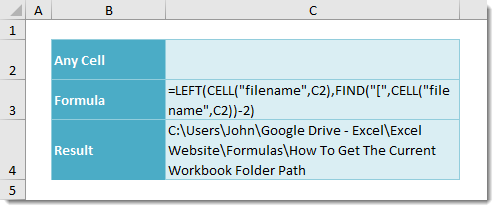
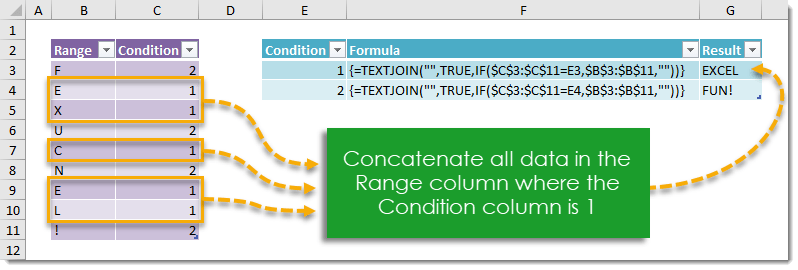
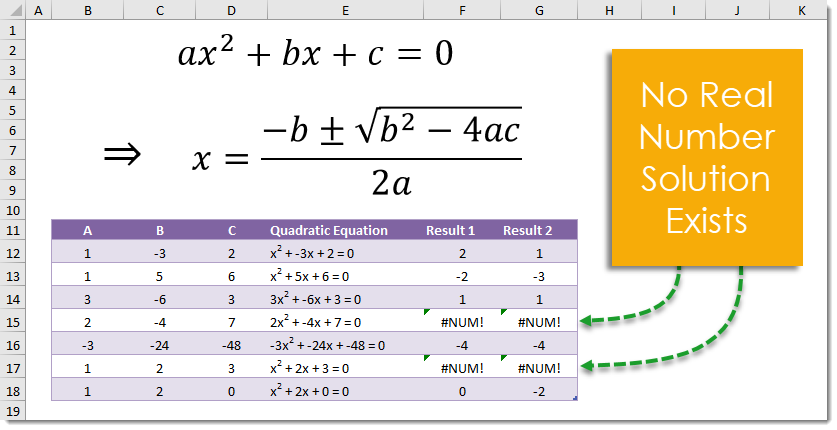
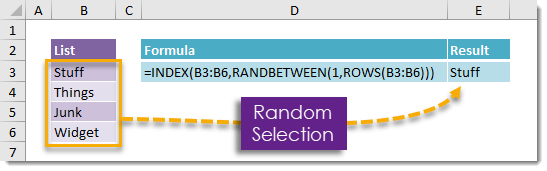

0评论